PDF出力フォーマット設定ダイアログボックス
このダイアログボックスでは PDF フォーマット設定を指定できます。
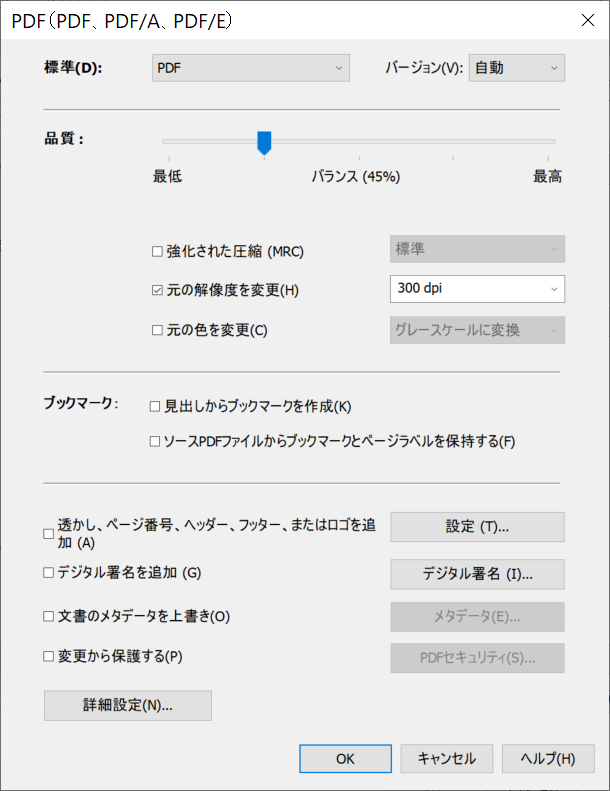
| オプション名 | オプションの説明 |
|
標準 (ドロップダウンリスト) |
ここで、出力ファイルに使用する標準を選択できます:
|
|
バージョン (ドロップダウンリスト) |
ここで、出力ファイルに使用する PDF のバージョンを選択できます(1.3, 1.4, 1.5, 1.6, 1.7, 2.0)。プログラムに選択させる場合、自動を選択します。
|
|
品質 (スライダー) |
このスライダーを使って、PDF ドキュメントで使用可能な 3 つの画像保存モードのうちの 1 つを選択します。
適切な画像保存モードを選択後、各画像の保存設定を手動で微調整することができます。保存モードを再度変更することで、これらの設定をリセットすることになります。 |
| 強化された圧縮 (MRC) |
このオプションが選択されている場合、画像はMRC(Mixed Raster Content)圧縮を使用して圧縮され、これは、一部の画像では一般的によく利用される JPEG 圧縮方法よりも良く機能します。例えば、共通のバックグラウンドに印刷された高コントラストのテキストを伴う高品質画像では、MRC が良く機能します。より小さな PDF ファイルを作するために、MRC 圧縮を使用します。以下の MRC モードが利用できます:
|
|
元の解像度を変更 (ドロップダウンリスト) |
出力 PDF ファイルでの画像の解像度(dpi)を設定します。
|
|
元の色を変更 (ドロップダウンリスト) |
カラーモードを設定:
|
| 見出しからブックマークを作成 | ドキュメントテキストの見出しからブックマークを作成します。 |
| ソースPDFファイルからブックマークとページラベルを保持する | ソースPDFファイルからブックマークとページラベルを転送します。 |
| 透かし、ページ番号、ヘッダー、フッター、またはロゴを追加 | このオプションを有効にするか、設定 ...をクリックしてウォーターマーク、ページ番号などを追加ダイアログボックスを開きます。 |
| デジタル署名の追加 | このオプションを有効にするか、デジタル署名 ...をクリックして デジタル署名の追加ダイアログボックスを開きます。 |
| 文書のメタデータを上書き |
このオプションを有効にして、ドキュメントプロパティダイアログボックスを開きます。 このダイアログボックスで指定されたプロパティは、ドキュメントのプロパティに記録されます。同時に、リストにないドキュメントのプロパティは変更されません。 |
| 変更から保護する |
PDF ドキュメントのドキュメントを開くパスワードおよび許可パスワード、暗号化レベルを指定できる PDF のセキュリティ設定 ダイアログボックスを開きます。 選択した暗号化レベルは、「PDF セキュリティ設定...」ボタンの下に表示されます。 |
| 詳細設定... | ボタンをクリックして、詳細設定ダイアログボックスを開きます。 |
こちらも参照してください:
3/26/2024 1:49:51 PM
 注:自動以外のすべてのアイテムは、可能な限り最新の PDF バージョンを指定します。そのため、例えば、バージョン 1.6 を選択すると、出力ファイルはドキュメントの特徴をすべてサポートする最新バージョンのフォーマットで保存されますが、このバージョンは 1.6 以上のものではありません。
注:自動以外のすべてのアイテムは、可能な限り最新の PDF バージョンを指定します。そのため、例えば、バージョン 1.6 を選択すると、出力ファイルはドキュメントの特徴をすべてサポートする最新バージョンのフォーマットで保存されますが、このバージョンは 1.6 以上のものではありません。